中职PS考证第一套题.docx
《中职PS考证第一套题.docx》由会员分享,可在线阅读,更多相关《中职PS考证第一套题.docx(9页珍藏版)》请在冰豆网上搜索。
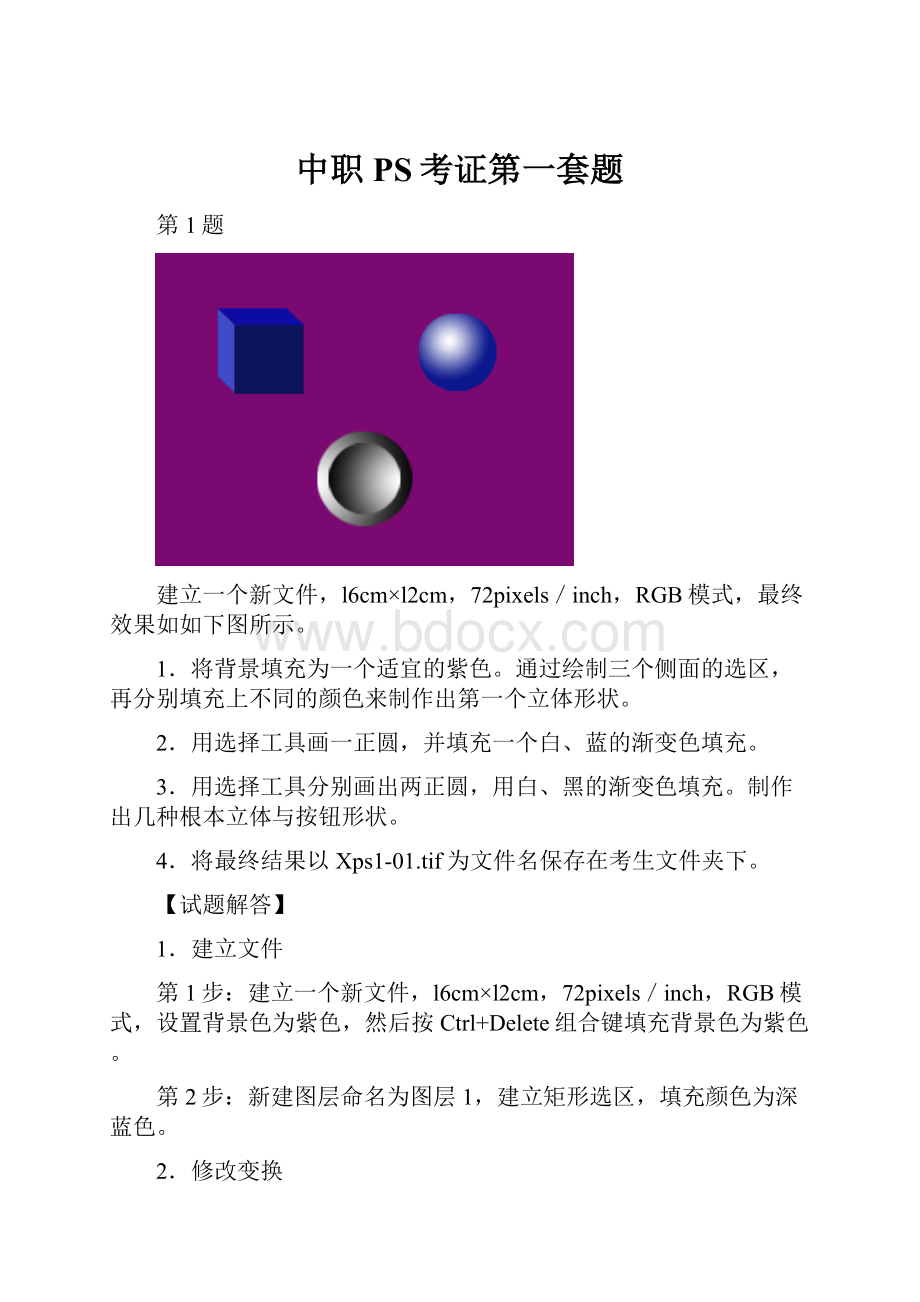
中职PS考证第一套题
第1题
建立一个新文件,l6cm×l2cm,72pixels/inch,RGB模式,最终效果如如下图所示。
1.将背景填充为一个适宜的紫色。
通过绘制三个侧面的选区,再分别填充上不同的颜色来制作出第一个立体形状。
2.用选择工具画一正圆,并填充一个白、蓝的渐变色填充。
3.用选择工具分别画出两正圆,用白、黑的渐变色填充。
制作出几种根本立体与按钮形状。
4.将最终结果以Xps1-01.tif为文件名保存在考生文件夹下。
【试题解答】
1.建立文件
第1步:
建立一个新文件,l6cm×l2cm,72pixels/inch,RGB模式,设置背景色为紫色,然后按Ctrl+Delete组合键填充背景色为紫色。
第2步:
新建图层命名为图层1,建立矩形选区,填充颜色为深蓝色。
2.修改变换
第3步:
在图层面板,复制图层l,重命名为图层2,再执行“编辑〞>“变换〞>
“缩放〞命令,缩小左右距离,执行“编辑〞>“变换〞>“斜切〞命令,调整斜度以符合透视规律.然后填充颜色为浅蓝色。
第4步:
在图层面板复制图层l,重新命名为图层3,执行“编辑〞>“变换〞>“缩
放〞命令缩小上下的距离,再执行“编辑〞>“变换〞>“斜切〞命令,调整斜度以符合透视规律。
然后填充颜色为蓝色。
第5步:
在图层面板建立图层4,建立正圆形选区。
3.编辑调整
第6步:
选择径向渐变工具,渐变色设置为白-蓝。
第7步:
在圆的高光部位斜向下方拖拉渐变。
第8步:
新建图层5,建立正圆形选区,填充黑白渐变色。
第9步:
复制图层5,命名为图层6,执行“编辑〞>“变换〞>“缩放〞命令,再执
行“编辑〞>“变换〞>“水平翻转〞命令,接下来将图层6的小圆准确地移到大圆中心;也可图层5和图层6,选择移动工具,后在选项栏中单击“垂直中齐〞和“水平中齐〞按钮。
4.保存文件
第10步:
将最终效果以Xps1-01.tif为文件名保存在考生文件夹下。
第2题
建立一个新文件:
640×480Pixels,72Pixels/inch,RGB模式,要求完成的最后效果如下:
〔参见附图xps2-05.tif〕。
〔1〕调出文件Yps2-05.tif,使用path路径勾勒工具沿左侧鸟的外轮廓绘制一个封闭的图形。
〔2〕将鸟的轮廓线拷入新文件中,再复制一个新的轮廓线并作水平镜像变换,将它们分别放置在左右两侧〔要求有两个独立的Path轮廓〕。
〔3〕将左侧轮廓填充纯黄色,将鸟的嘴、眼、尾喷成纯黑色,脚喷成纯红色。
〔4〕将右侧轮廓用一个直径为3Pixels,硬度为0%的笔刷勾勒,并将嘴、尾、眼部喷成纯黑色,脚喷成纯红色。
〔5〕将最后完成的文件以xps2-05.tif名称保存在考生目录中。
温馨提示:
勾勒路径力求准确,尤其是要注意轮廓线的平滑、流畅。
复制一个路径,注意调整它的位置。
左侧鸟:
先用纯黄色填充路径,然后用柔角喷枪喷黑尖嘴和尾部,用柔角喷枪喷红长脚。
右侧鸟:
先仿照左侧鸟填充和喷涂,然后设置好画笔后,利用路径面板中的“利用前景色描边路径〞命令勾勒小鸟的轮廓。
第3题
利用选定等操作,制作合成图像效果,要求完成的最终效果如下:
〔参见附图Xps3-03.tif〕。
〔1〕调出文件Yps3a-03.tif文件,如如下图所示,将花朵的周围作渐变淡化处理。
〔2〕调出文件Yps3b-03.tif,将人头局部选定拷贝至Yps3a-03.tif文件的花心中,并制作晕化效果。
〔3〕在花的四周位置,再拷贝四个人物头像,羽化效果要比花心人物强烈一些。
〔4〕将最后完成的文件以Xps3-03.tif名称保存在考生目录中。
温馨提示:
将前景色设置为花的边缘颜色,用减淡工具将花朵的周围作淡化处理;复制人像过来并将人头放在花的中央位置,用椭圆工具选择头像,然后“反选〞,进展羽化处理〔羽化值20-40像素〕,复制四个头像到花朵的四周,适当等比例缩小,然后同样的进展羽化处理〔羽化值可比前面的适当调大〕。
第4题
通过层的变换、调整,制作水中倒影的效果,要求完成的最后效果如下:
〔参见附图Xps4-05.tif〕。
〔1〕调出Yps4-05.psd文件。
〔2〕通过对小鸭的变换、复制等操作,作出小鸭在水中的倒影效果。
〔3〕将最后完成的效果图以Xps4-05.psd文件保存在考生目录中。
温馨提示:
将小鸭子适当等比例缩小,水平翻转后放在适当的位置,复制一个小鸭子在新的图层,把该图层垂直翻转后放在原小鸭子的下方,将下方小鸭子的不透明度调小,做成在水中倒影效果。
第5题
通过对图像模式的转换与色彩调整,将无色彩的图像制作成色彩艳丽的图像效果,要求完成的最后效果如下:
〔参见附图Xps5-01.tif〕
〔1〕调出Yps5-01.tif文件;
〔2〕进展色彩模式的转换与色相调整。
〔3〕将最后完成的结果图像以Xps5-01.tif文件〔RGB模式〕保存在考生目录中。
温馨提示:
选择“图象—模式—RGB颜色〞;选择“图象—调整—色相/饱和度〞,勾选“着色〞,将“饱和度〞的调节杆移到中间位置。
第6题
通过对图像进展滤镜处理,产生各种波纹效果,最终效果参见附图。
〔1〕调出文件Yps7-05.tif,对图像进展正弦波处理,将最后完成的文件以Xps6a-05.tif保存在考生目录中。
〔参见附图Xps6a-05.tif〕
〔2〕调出文件Yps7-05.tif,对图像进展三角波处理,将最后完成的文件以Xps6b-05.tif保存在考生目录中。
〔参见附图Xps6b-05.tif〕
〔3〕调出文件Yps7-05.tif,对图像进展方波处理,将最后完成的文件以Xps6c-05.tif保存在考生目录中。
〔参见附图Xps6c-05.tif〕
温馨提示:
〔1〕滤镜—扭曲—波浪—正弦波,设置生成器为5,波长最小25、最大25,波幅最小1、最大20,水平、垂直缩放比例:
100%,未定义区域:
重复边缘象素;
〔2〕滤镜—扭曲—波浪—三角波,设置生成器为5,波长最小30、最大30,波幅最小1、最大10,水平、垂直缩放比例:
100%,未定义区域:
重复边缘象素;
〔3〕滤镜—扭曲—波浪—方波,设置生成器为5,波长最小25、最大25,波幅最小1、最大5,水平、垂直缩放比例:
100%,未定义区域:
重复边缘象素;
第7题
透明玻璃字效果制作,要求完成的最后效果如下:
(参见附图Xps7-03.tif)
〔1〕建一个新文件:
16×12cm、72Pixels/inch、RGB模式。
〔2〕植入文字“玻璃〞,文字字体任选,文字大小为160/Pixels。
〔3〕将文字制作成透明玻璃字效果。
〔4〕将最后结果以文件Xps7-03.tif保存在考生目录中。
温馨提示:
1、新建文件,点击文字工具,输入黑色文字“玻璃〞〔选择粗壮一点的字体〕,合并图层;2、点击滤镜/模糊/动感模糊,设置参数:
角度=45,距离=40像素左右;3、点击滤镜/风格化/查找边缘命令;4、点击图像/调整/反相命令进展图像反转后,再用图像/调整/色阶命令,移动中间滑杆调亮文字;5、点击渐变色工具,设置渐变色方式,注意将“模式〞中的参数改为“叠加〞,用直线渐变色工具从左至右填充渐变色即可。
第8题
通过特技处理制作出水中花的效果,最终效果如如下图所示
1建立一个文件,16cm*12cm,72pixls/inch,RGB模式
2通过相应的命令制作出水中的涟漪效果。
打开文件Yps8-03.jpg,并将花的图像选择复制到新的文件中,做出花的倒影和摇曳效果
3通过图层样式制作出水滴效果
4将最后完成的文件以Xps8-02.tif名称保存在考生目录中。
提示:
新件文件,新建图层,将前景色和背景色填充浅绿色和深绿色,用渲染滤镜下的云彩,选出荷花,放入新建文件中,复制并垂直翻转,降低透明度,与刚新建的图层合并,用选椭圆工具选出一个选区,用扭曲滤镜下的水波,再次复制荷花,变换,降低透明度,高斯模糊,重复上述步骤,再次做出另外一朵荷花的效果。
制作水滴的参考步骤如下:
1、画出水滴,填充黑色
2、将填充不透明度改为3%
3、添加阴影,参数设置为:
设置“不透明度〞为100%,将“距离〞更改为1像素,“大小〞更改为1像素。
在“品质〞局部,点按“等高线〞曲线缩览图右侧的向下小箭头并选择“高斯〞曲线。
这是一条看起来像平滑的倾斜的(S)字母的曲线。
4、添加内阴影,参数设置为:
在“结构〞局部,将“混合模式〞设置为“颜色加深〞,“不透明度〞设置为43%,“大小〞设置为10像素。
5、添加内发光,参数设置为:
在“结构〞局部,将“混合模式〞设置为“叠加〞,“不透明度〞设置为30%,颜色色板设置为黑色。
6、添加斜面与浮雕,参数设置为:
在“结构〞局部,将“方法〞设置为“雕刻清晰〞,“深度〞设置为250%,“大小〞设置为15像素,“软化〞设置为10像素。
在“阴影〞局部,将“角度〞设置为90,“高度〞设置为30,“不透明度〞设置为100%。
然后将“暗调模式〞设置为“颜色减淡〞,其颜色色板设置为白色,“不透明度〞设置为37%。